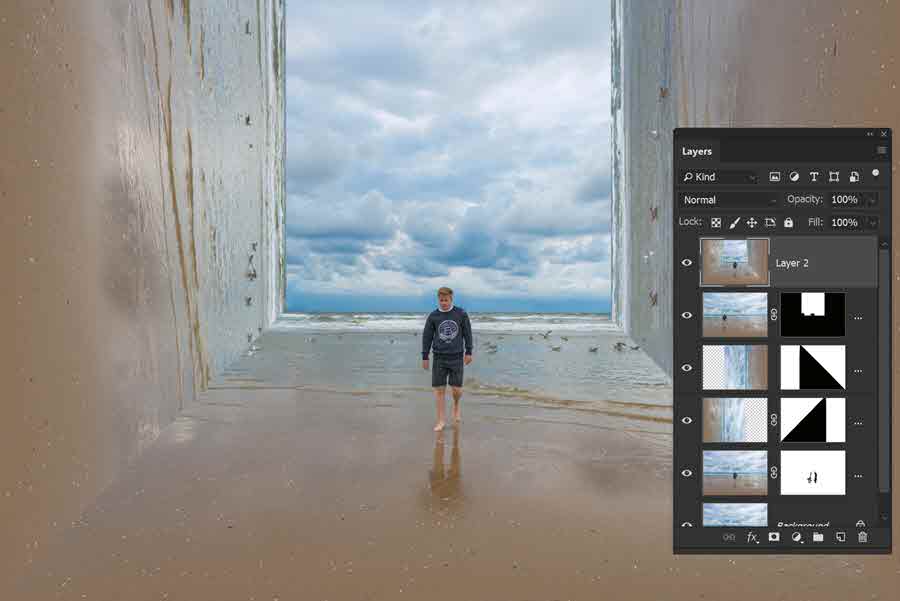
Térhajlítás
A CEWE_Bingó egyik feladata az „Érdekes” volt, amire ezt az oldalt készítettem:

A tenger kétoldalt felhajlik. Hát, érdekesnek érdekes:) Mutatom, hogy készült. Először pár kép, utána a videó, amiben részletesebben benne van.
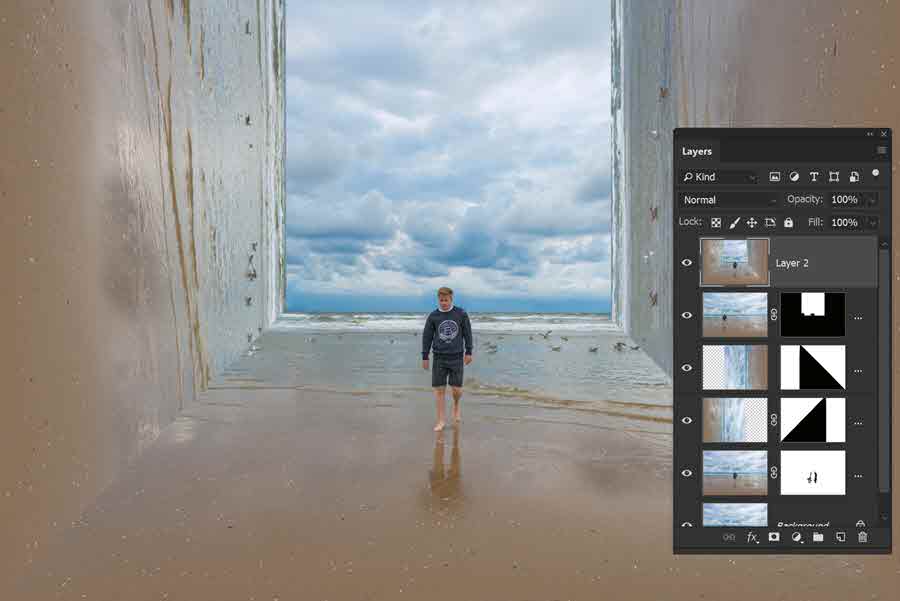
A CEWE_Bingó egyik feladata az „Érdekes” volt, amire ezt az oldalt készítettem:

A tenger kétoldalt felhajlik. Hát, érdekesnek érdekes:) Mutatom, hogy készült. Először pár kép, utána a videó, amiben részletesebben benne van.
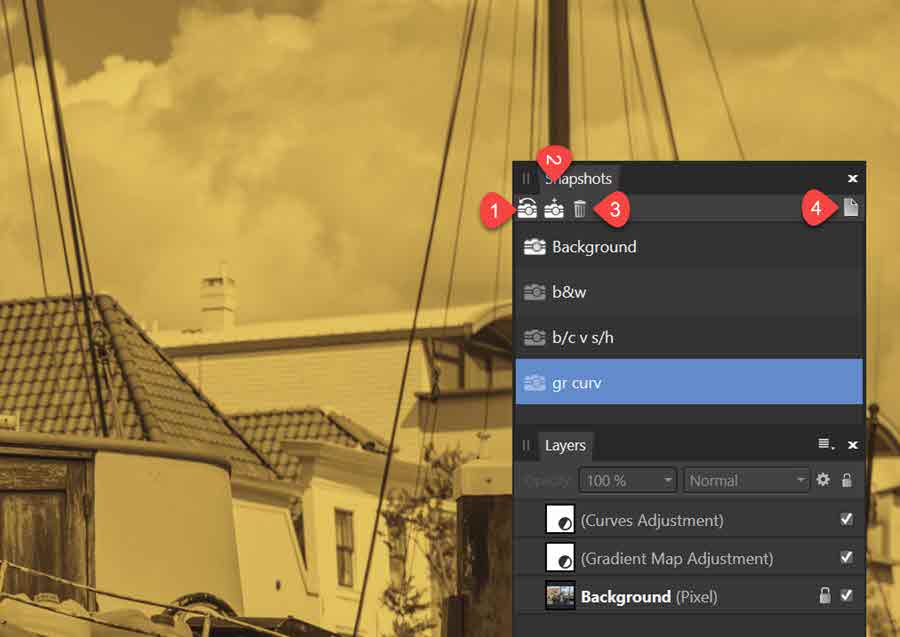
A funkciót megnézzük a Photoshop és az Affinity Photo programban is. Az elv azonos, a megoldás kicsit más.
Az elv az, hogy a szerkesztés bármelyik fázisáról készíthetünk egy pillanatfelvételt. Mire jó ez? Például különböző korrekciós rétegekkel változtatunk egy fotón, és szeretnénk a változatokat egyszerűen megnézni. Vagy készítünk egy fotókönyv oldalt, és többféle háttérrel próbálkozunk. Nem kell ki-be kapcsolgatni a rétegeket, egyszerűen készítünk egy-egy pillanatfelvételt. Változtatunk a betűtípuson, de szeretnénk látni az előzőeket is. Áthelyezünk elemeket, vagy éppen másikat használunk. Rengeteg olyan helyzet van a munka során, amikor nagyon jó hasznát vehetjük ennek a lehetőségnek.
Nézzük akkor, hogy is működik Photoshop-ban.
A History paletta alsó részén a kis fényképezőgépre kattintva készíthetünk egy snapshot-ot.

Alapértelmezetten a kiindulási képről van már egy pillanatfelvétel, alatta jelenik meg a többi. (tovább…)

A színcsatornákkal rengeteg izgalmas dolgot lehet művelni, így rögtön a Photoshop után az Affinity Photo Channels Studio- val foglalkozunk. A csatornák tekintetében is vannak teljesen azonos dolgok, de hogy ne kelljen ugrálni a két cikk között, az egyezőséget másolom – persze Affinity Photos- monitorfotókkal.
A legtöbb esetben RGB színtéren dolgozunk, ezért most erről lesz szó. Ilyenkor a csatornák: piros, zöld és kék. Így néz ki a Channels paletta (ha nincs elöl, View > Studio > Channels), ha megnyitunk egy képet. Aki Photoshop-pal is dolgozik, vagy onnan váltott át, biztosan észreveszi, hogy ez egy kicsit másképp néz ki. A felső részén a színcsatornák alatt még van egy Alpha csatorna is, lejjebb a Background csatornák, majd a Pixel Selection is. Ezekről majd később.
A Red, Green, Blue a színes kép szürkeárnyalatos ábrázolása, de ha egyenként megnézzük őket, látható, hogy különbözőek. Például a Red csatornán, ahol a szürkeárnyalatos kép a legvilágosabb, ott van a legtöbb a piros színből, ahol a legsötétebb, ott meg a legkevesebb. És persze ugyanígy a Green és Blue csatornáknál is.
A Channel Mixer-rel ezeket a csatornákat keverhetjük, így manipulálhatjuk az egyes színeket.
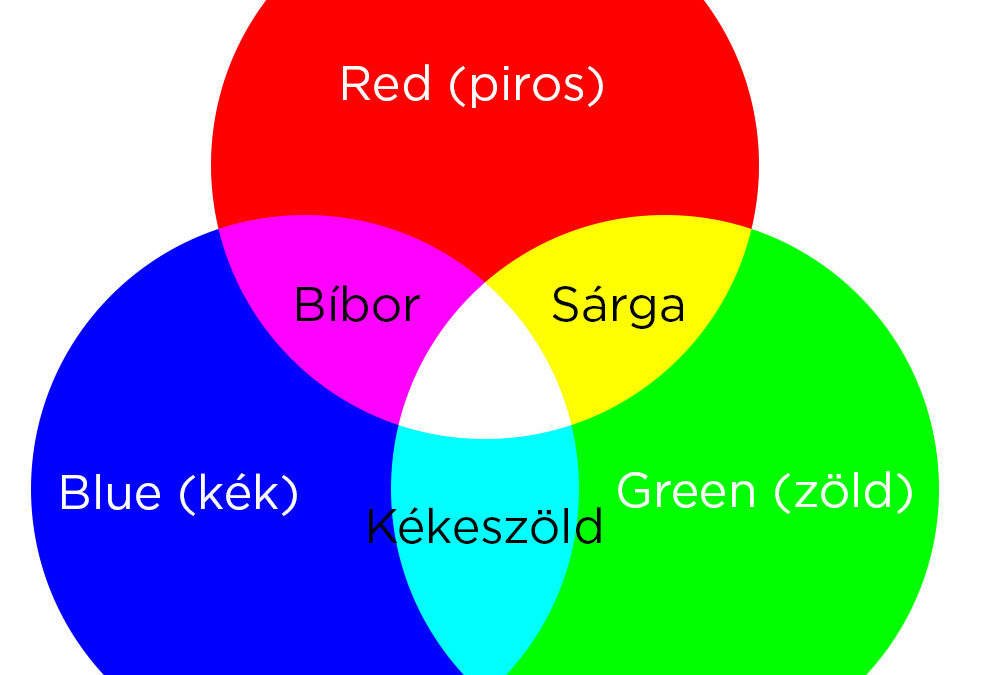
Ez a cikk úgy indult, hogy írok a narancs/türkiz színezettségről, ami nagyon népszerű, és könnyen megoldható. Aztán gondoltam, hogy nem árt, ha előbb a színcsatornákról és színkeverésről írok, ami aztán olyan hosszú lett, hogy az eredeti témát későbbre halasztom, ennyi infó egyszerre bőven elég lesz:)
A legtöbb esetben RGB színtéren dolgozunk, ezért most erről lesz szó. Ilyenkor a csatornák: piros, zöld és kék. Ha a Channels palettát nézzük (ha nincs elöl, Window > Channels), ezt a három színcsatornát, illetve a kompozit RGB -t látjuk.
A Red, Green, Blue a színes kép szürkeárnyalatos ábrázolása, de ha egyenként megnézzük őket, látható, hogy különbözőek. Például a Red csatornán, ahol a szürkeárnyalatos kép a legvilágosabb, ott van a legtöbb a piros színből, ahol a legsötétebb, ott meg a legkevesebb. És persze ugyanígy a Green és Blue csatornáknál is.

Pár napja érkezett a Photoshop 19.1-es verziója, néhány újdonsággal. Ilyen a Microsoft Surface Dial támogatás, de erről nem tudok beszámolni, mert nincs ilyen eszközöm. A másik, a HiDPI monitorok támogatása, ami szuper lenne, de én bármit bárhova állítok, a 4K-s monitoromon ugyanolyan kicsi minden a Photoshop-ban, mint eddig. Persze lehet, hogy bennem van a hiba:)
Akkor lássuk a maradék egyet, ami miatt ez a cikk íródott, és ez a tárgy kijelölő eszköz, vagyis a Select Subject. Az eszköz segítségével egy kattintással kijelölhetjük a témát. Hát, úgy nagyjából. A program elemzi a képet, és a mesterséges intelligencia kijelöli azt, amit ő a fotó fő motívumának tekint. Egész jól működik, de azért ezt többnyire csak kiindulási pontnak kell tekinteni, és tovább finomítani. Bizonyos fotóknál majdnem tökéletes eredményt ad, de azért a bonyolultabb esetekben vannak problémák. A Quick Selection Tool-lal ugyanezt meg lehet oldani, tény, hogy az pár másodperccel tovább tart.
Ez itt egy kattintás plusz10 másodperc volt.

Több fotón is kipróbáltam, az eredmény a videóban látható.
(tovább…)